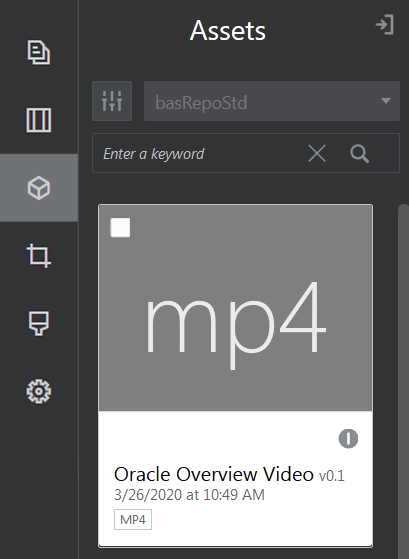视频
包括来自 Oracle Content Management 的视频以将运动和视觉体验添加到页中。
Oracle Content Management 提供了多个用来向页中添加视频的选项。您可以嵌入 YouTube 站点中托管的 YouTube 视频,也可以添加 Oracle Content Management 存储、管理和传送的视频,以利用增强视频提供的自动转码和优化的流式处理。这在站点为具有不同功能的多种设备服务时非常有用。如果系统管理员尚未启用增强视频,则可以选择标准视频。
要使用 YouTube 托管的视频,请参见YouTube 视频
要使用 Oracle Content Management 文档或资产资料档案库中存储的视频,请执行以下操作:
- 导航到您要编辑的页,确保“编辑”开关 (
 ) 设置为编辑。
) 设置为编辑。
- 如果您是从“资产”面板中拖动资产或从组件列表中拖动视频组件,请使用菜单图标 (
 ) 调整视频显示属性或导航到视频组件的某个视频。单击菜单并选择设置。
) 调整视频显示属性或导航到视频组件的某个视频。单击菜单并选择设置。 - 要选择视频组件的某个视频,请单击选择以打开文档和数字资产选项卡,然后从 Oracle Content Management 导航到要添加的视频。选取它并单击确定。
- 如果启用了增强视频,您可以选择不同的资料档案库、搜索通道、集合和关键字,然后筛选资产,以便在导航到视频时帮助缩小搜索范围。
- 在使用标准视频时,选择 MP4 类型的视频文件。MP4 视频格式是所有受支持浏览器的常见格式。此外,某些标准视频具有预定义的预览图像。不显示空白屏幕作为预览图像的视频。如果您希望使用图形而非空白屏幕,可在视频设置对话框中单击选择,然后从 Oracle Content Management 中选择预览图像。
- 通过从“资产”面板中拖动或从设置对话框中选择的方式选择视频后,可使用设置对话框来指定任何显示选项:
- 显示控件:启用屏幕和设备选项,以允许用户手动控制视频回放。
- 自动播放:自动开始视频回放。
- 循环:在视频播放完成后自动重复。
- 静音:在加载页时自动将视频静音。
- 指定任意宽度、对齐方式或间距选项,以确定如何放置视频。
- 单击样式,以便为视频边框选择样式或定义定制样式。